Melukis dengan cat air? terus terang penulis tidak bisa, tapi mengubah foto menjadi lukisan yang mirip cat air caranya sangat mudah. Pengen tau caranya...
Seperti di Tutorial Photoshop sebelumnya, ada baiknya kita siapkan cemilan beserta minumannya.
Setelah siap semuanya maka inilah caranya:
1. Jalankan program photoshop. file --> Open atau tekan [ctrl] + [O] Setelah itu carilah gambar yang akan diubah, Sebagai contoh disini saya menggunakan foto teman saya:

download gambar
Ukuran 800 X 600 pixels ---> zip file
2. Setelah itu masuk ke Menu Utama, pilih:
Filter --> Brush Strokes --> Crosshatch
Setting seperti ini:

[OK]
Supaya lebih kelihatan realistis efek cat air maka lakukan double effek, maksudnya lakukan langkah di atas sekali lagi
Filter --> Brush Strokes --> Crosshatch
Hasilnya:

hasil double effek Crosshatch
3. kembali ke Menu Utama, pilih:
Filter --> Texture --> Texturizer
Setting seperti ini:

[OK]
Dan Hasilnya...

Wow... Gambarnya menjadi lukisan cat air
Selamat mencoba ...

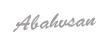



















0 comments:
Posting Komentar
Jangan Lupa Komentarnya Ya !